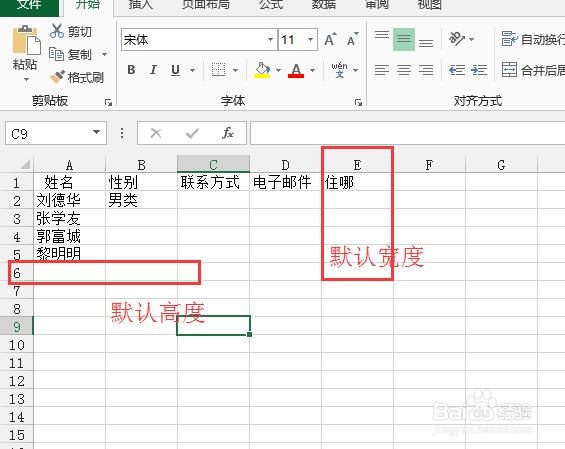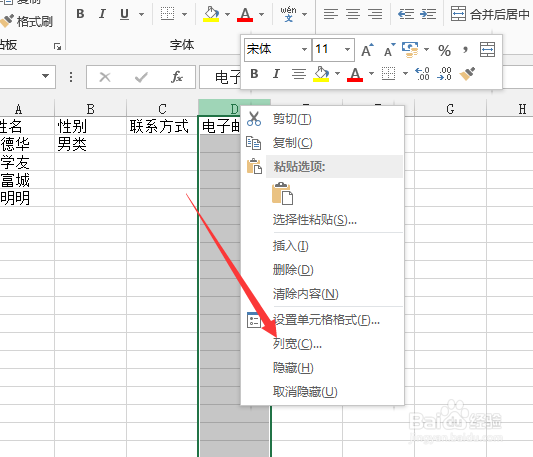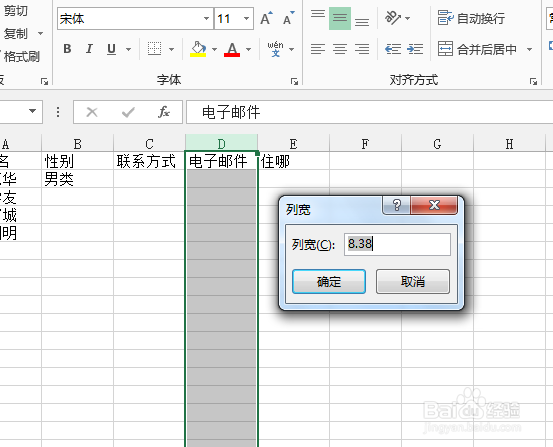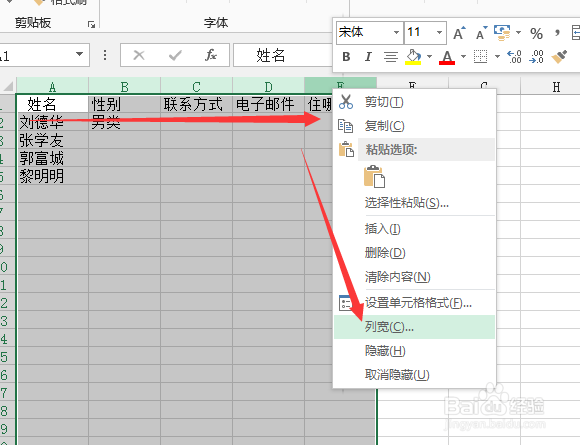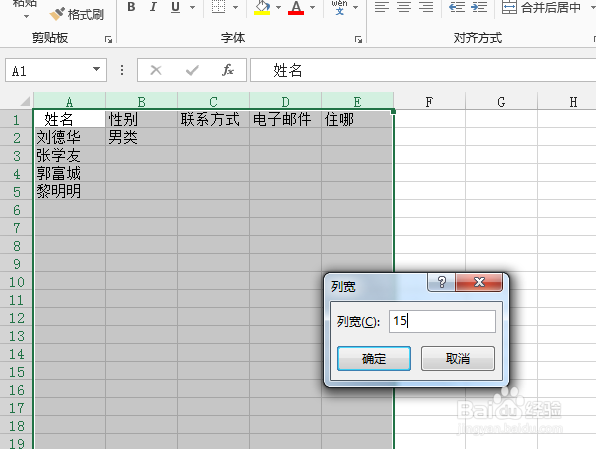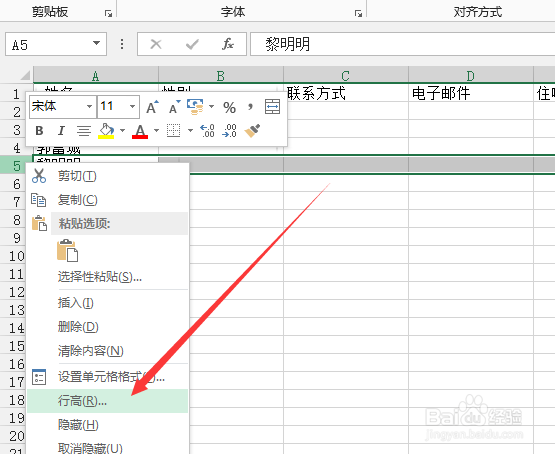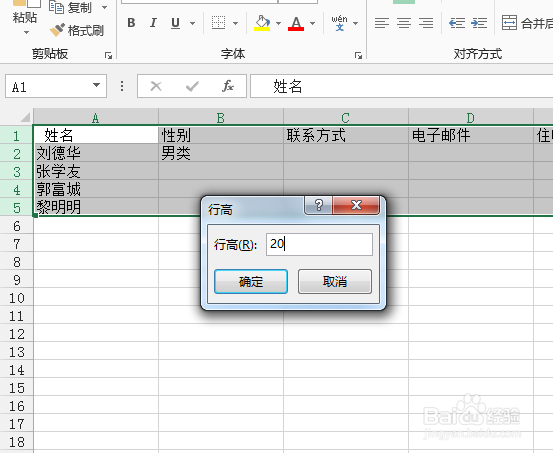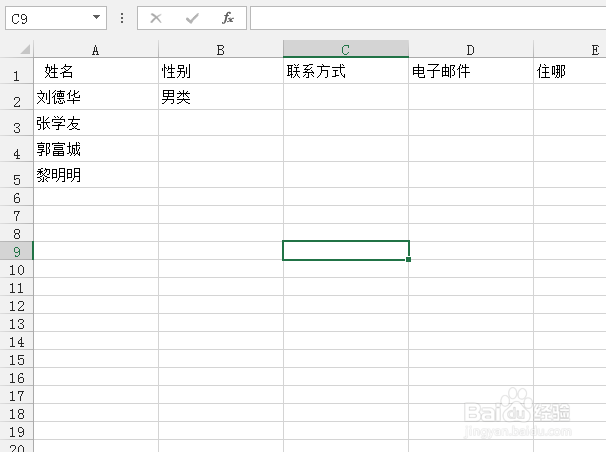如何设置excel等高等宽调整单元格宽度,高度
1、首先认识excel文档的宽度和高度。打开excel办公软件,在列中,看到的单元格是单元格的宽度,在横向中,是单元格的高度。
2、查看excel单元格的宽度数值方便修改宽度作为一个参考。在某个单元格列上点击鼠标右键,选择列宽。 就可以看到具体的数值。
3、设置多个单元格等宽。选中需要设置等宽的单元格,点击右键,选择宽度。
4、设置参数值,输入具体的宽度值,根据一个单元格宽度作为参考设置更宽或者更窄。
5、查看单元格高度。在某行上,点击右键,选择行高,就可以看到当前的高度具体数值。
6、同样,设置多行单元格等高,选中需要设置的单元格,选择行高,输入具体的数值即可设定成功。
声明:本网站引用、摘录或转载内容仅供网站访问者交流或参考,不代表本站立场,如存在版权或非法内容,请联系站长删除,联系邮箱:site.kefu@qq.com。
阅读量:51
阅读量:20
阅读量:64
阅读量:41
阅读量:86